
Hai recentemente aggiornato il tuo PC con un nuovo SSD, solo per scoprire che la tua connessione Internet è impazzita? Non sei l’unico ad aver riscontrato questo problema. Molti utenti segnalano problemi di Internet dopo l’installazione di un SSD, ma stai tranquillo, queste complicazioni sono spesso semplici da risolvere.
Nella maggior parte dei casi, i problemi di connettività dopo una nuova installazione SSD non sono causati direttamente dall’SSD stesso, ma piuttosto derivano da software o configurazioni driver correlate. Di seguito, discutiamo le cause comuni e forniamo passaggi attuabili per ripristinare la connessione Internet.
Comprendere le cause dei problemi di Internet dopo l’installazione dell’SSD
Sperimentare una connettività lenta, disconnessioni inaspettate o una completa mancanza di accesso a Internet può essere frustrante. Questi problemi sono spesso collegati a driver di rete obsoleti o corrotti e aggiornamenti software necessari che potrebbero essere stati trascurati durante il processo di installazione dell’SSD.
Risoluzione dei problemi di Internet: passaggi da seguire
Anche se la causa specifica di questi problemi di Internet potrebbe non essere chiara, gli utenti possono utilizzare le seguenti tecniche di risoluzione dei problemi per porre rimedio alla situazione:
1. Riavvia il computer
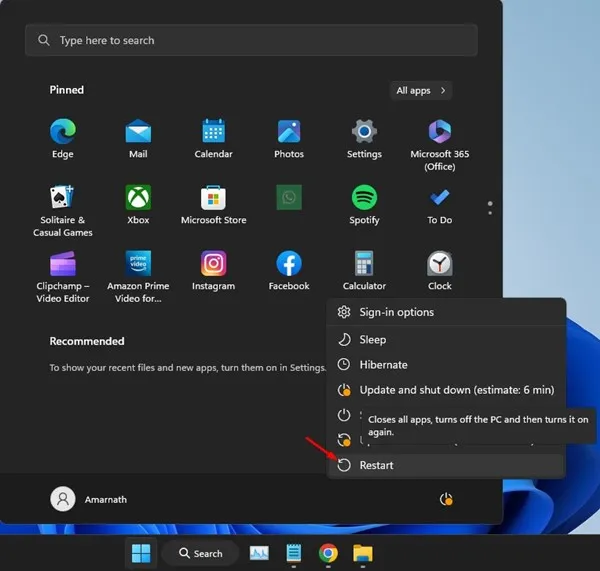
Un semplice riavvio del computer può fare miracoli. Il riavvio aggiorna il sistema operativo, ripristina le configurazioni di rete e ricarica i driver necessari. In molti casi, un nuovo riavvio può eliminare i problemi di Internet che affliggono il sistema.
2. Verificare la connettività Internet
Prima di approfondire i potenziali problemi, è fondamentale confermare se la tua connessione Internet è funzionante. Usa uno smartphone o un altro dispositivo per controllare se la tua rete WiFi è operativa. Ciò ti aiuterà a determinare se il problema risiede nel tuo PC o nel servizio Internet stesso, consentendoti di concentrare i tuoi sforzi di risoluzione dei problemi in modo più efficace.
3. Aggiornare i driver di rete
Driver di rete obsoleti o incompatibili possono spesso essere la causa principale dei problemi di connettività. L’aggiornamento di questi driver può risolvere rapidamente i problemi di compatibilità. Ecco come aggiornare i driver di rete:
- Apri Gestione dispositivi cercandola nella Ricerca di Windows.
- Individuare la sezione “Schede di rete” ed espanderla.
- Fare clic con il pulsante destro del mouse sulla scheda di rete connessa e selezionare Aggiorna driver .
- Selezionare Cerca automaticamente i driver .
4. Installare manualmente i driver WiFi
Se il tuo PC si basa su una scheda WiFi specifica, potresti dover scaricare manualmente il driver più recente dal sito Web del produttore. Assicurati di identificare il modello della tua scheda WiFi e segui le istruzioni per installare il driver una volta scaricato.
5. Installa gli aggiornamenti di Windows in sospeso
Mantenere aggiornato il sistema operativo Windows è fondamentale, soprattutto dopo aver aggiunto nuovo hardware come un SSD. Gli aggiornamenti aiutano a migliorare la compatibilità e la stabilità del sistema, risolvendo le vulnerabilità di sicurezza e garantendo un funzionamento efficiente. Accedi a Impostazioni > Windows Update e fai clic su Controlla aggiornamenti per iniziare.
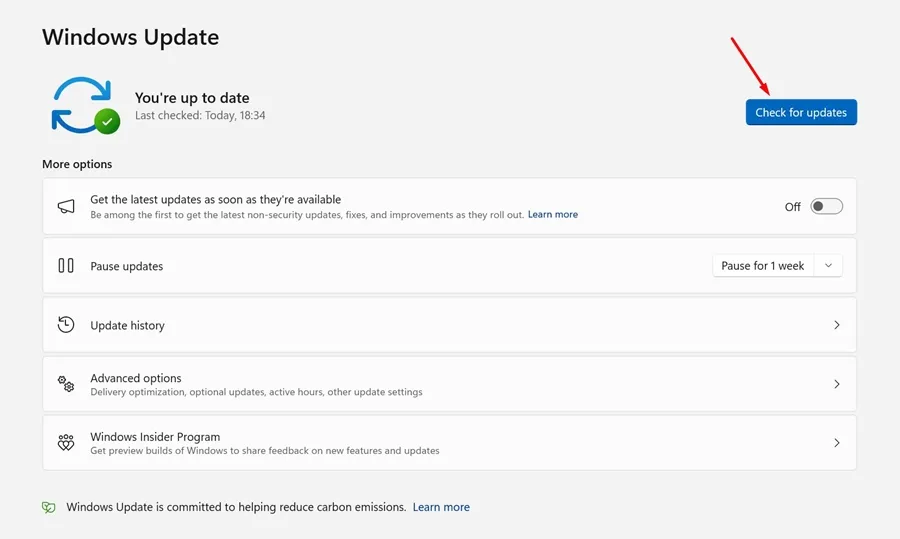
6. Ripristina le impostazioni DNS
Se i problemi di Internet persistono, prendi in considerazione di reimpostare le impostazioni DNS. Segui questi passaggi per eseguire i reset DNS:
- Digitare CMD nella ricerca di Windows, fare clic destro e selezionare Esegui come amministratore .
- Nel prompt dei comandi, immettere i seguenti comandi uno alla volta:
- ipconfig /flushdns
- ipconfig /registradns
- ipconfig /rilascio
- ipconfig /rinnova
- ripristino netsh winsock
Dopo aver eseguito i comandi, chiudere il prompt dei comandi.
7. Ripristina le impostazioni di rete
Se hai eseguito tutti i passaggi precedenti senza successo, potrebbe essere necessario un reset completo delle impostazioni di rete. Ecco come fare:
- Apri l’app Impostazioni e vai alla sezione Rete e Internet .
- Fare clic su Impostazioni di rete avanzate .
- Selezionare Ripristino rete .
- Nella schermata successiva, fare clic sul pulsante Reimposta ora .
- Confermare il ripristino selezionando Sì .
Questi passaggi forniscono una guida completa per risolvere i problemi di Internet in seguito all’installazione di un SSD sul tuo PC Windows. Se hai bisogno di ulteriore assistenza o approfondimenti, non esitare a contattarci nella sezione commenti qui sotto.


Lascia un commento